Qu'est-ce que «limiter la bande passante réservable» dans Windows et pourquoi vous ne devriez pas le changer
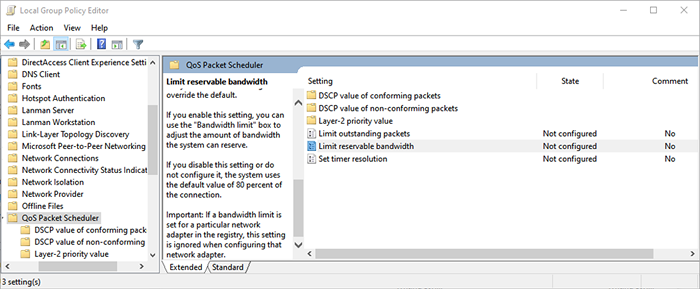
- 913
- 95
- Anaïs Charles
Il y a un ancien mythe selon lequel votre PC Windows n'utilisera que 80% de sa bande passante disponible, et qu'en peaufinant un paramètre, vous pouvez accélérer tous vos téléchargements. Ce n'est tout simplement pas vrai, et modifier les paramètres associés peut avoir des effets néfastes sur le fonctionnement de votre PC.
Dans cet article, nous expliquerons d'où vient ce mythe et pourquoi vous devriez éviter de modifier le paramètre «limiter la bande passante».
Table des matières
Le paramètre par défaut se réserve 20% de la bande passante de votre connexion pour ces tâches de réseau à haute priorité. De nombreuses applications peuvent utiliser cette bande passante réservée, elles doivent simplement dire à Windows que le trafic est une priorité élevée.
Voici le botteur. Si aucune application n'utilise cette bande passante réservée à 20%, Windows par défaut le rend disponible pour d'autres applications. Ainsi, à tout moment, votre PC utilise toujours 100% de la bande passante Internet disponible.
Gardez à l'esprit que Microsoft utilise principalement cette fonction pour des choses comme des correctifs de sécurité zéro-jour qui peuvent protéger votre système d'exploitation contre les logiciels malveillants et d'autres menaces de sécurité.
Que fait «limiter la bande passante réservable»?
Le paramètre Limit Reservable Bandwidth se trouve dans le composant Planificateur de paquets QOS et vous permet de définir une bande passante maximale que Windows réservera pour des fonctions réseau importantes.
Le «Tweak» d'origine a déclaré que si vous modifiez ce paramètre en «0», votre PC permettra à vos applications d'utiliser la bande passante du réseau total, accélérant efficacement votre connexion Internet. Cependant, comme nous l'avons vu, ce n'est pas ainsi que fonctionne la fonction QoS.
Au lieu de cela, le régler sur «0» empêchera vos applications de grande priorité d'accès à la bande passante avant les applications de faible priorité. Cela peut rendre vos applications moins réactives et aggraver votre expérience plutôt que meilleure.
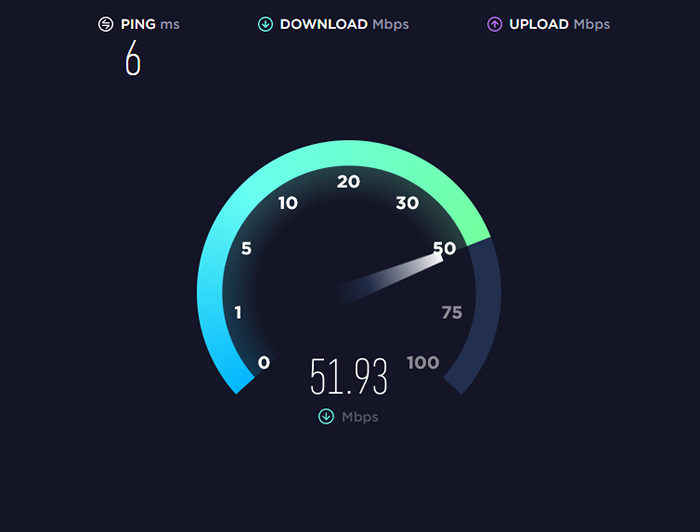
Essentiellement, la plupart des gens n'ont aucune raison de modifier ce paramètre - en particulier avec les performances sur Internet mieux que jamais dans la plupart des endroits. Le modifier est plus susceptible d'avoir un impact négatif sur votre expérience plutôt que de l'améliorer, tout en introduisant des risques de sécurité potentiels.
Comment changer la limite de bande passante
Dans Windows Home Pro, vous pouvez modifier la limite de bande passante via l'éditeur de politique de groupe local:
- Presse les fenêtres + R Pour ouvrir une course.
- Taper gpedit.MSC et appuyez sur Entrée pour ouvrir l'éditeur de politique de groupe.
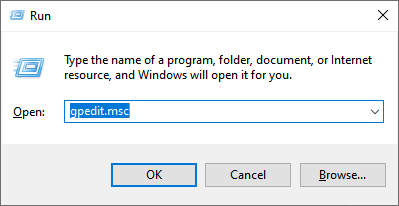
- Dans le menu de gauche, double-cliquez La configuration d'un ordinateur (Si le menu déroulant n'est pas visible). Puis double-cliquez Modèles d'administration > Réseau > Planiseur de paquets QoS Pour ouvrir chaque menu déroulant.
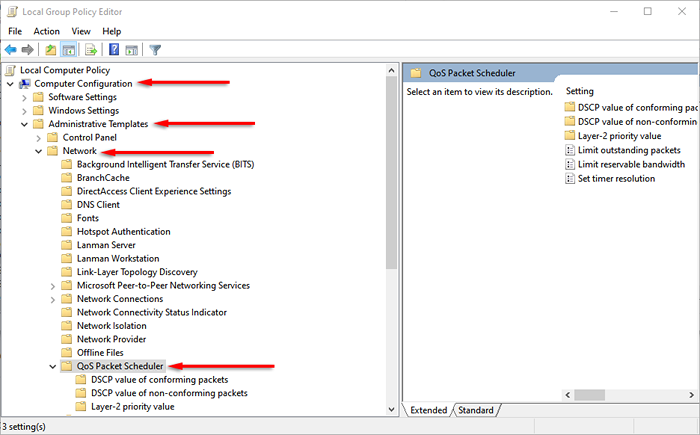
- Avec Planiseur de paquets QoS Sélectionné, double-cliquez Limiter la bande passante réservable dans la viande droite.
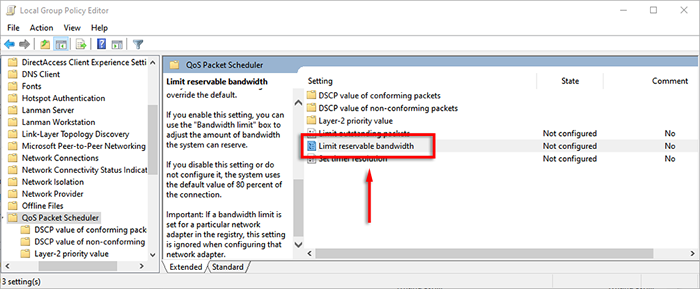
- Cliquez sur Activé. Maintenant, vous pouvez ajuster les valeurs par défaut. Où il est dit Limite de bande passante (%) Entrez le montant que vous souhaitez.
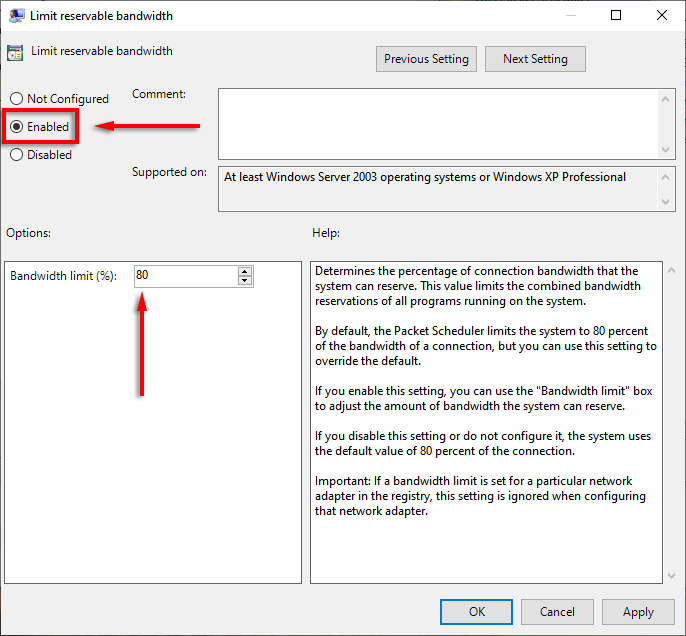
Alternativement, vous pouvez modifier les paramètres de bande passante réservés via le registre Windows.
- Ouvrez l'éditeur de registre en tapant regedit dans le Boîte de dialogue Exécuter et pressant Entrer.
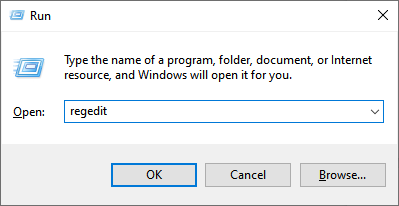
- Aller vers:
Computer \ hkey_local_machine \ logiciel \ politiques \ Microsoft \ Windows \ psched
- Si PSChed n'existe pas, sélectionnez les fenêtres, Cliquez avec le bouton droit quelque part dans le volet à droite et sélectionnez Nouveau > Valeur dword (32 bits).
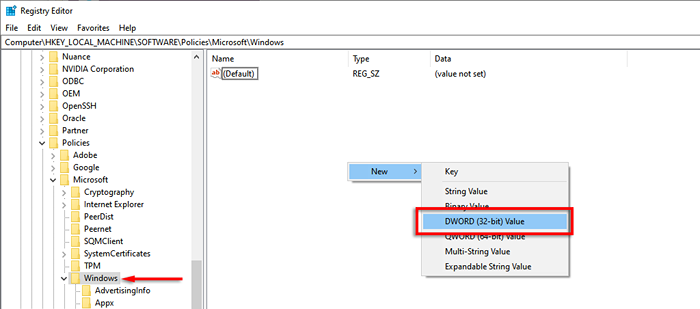
- Nomme le Psché. Vous serez désormais en mesure de modifier le pourcentage de bande passante réservable par défaut sous Données de valeur. Sélectionner D'ACCORD Pour enregistrer vos modifications.
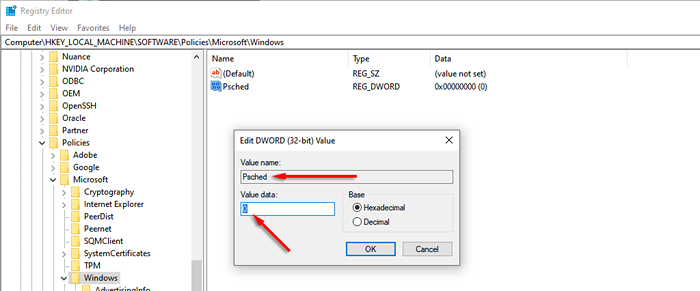
Pour modifier la quantité de votre bande passante réservée aux mises à jour dans Windows 10, procédez comme suit:
- Presse Clé Windows + je ouvrir Paramètres.
- Sélectionner Mise à jour et sécurité.
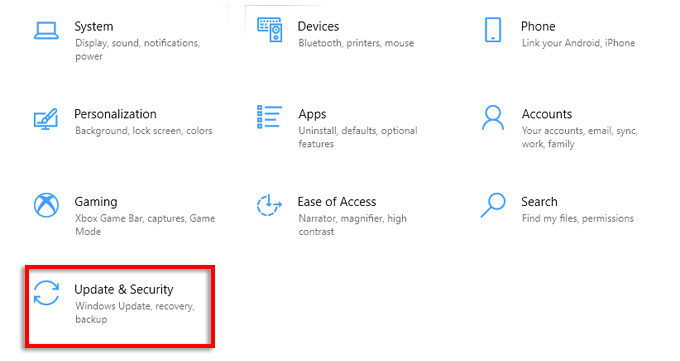
- Sélectionner Options avancées.
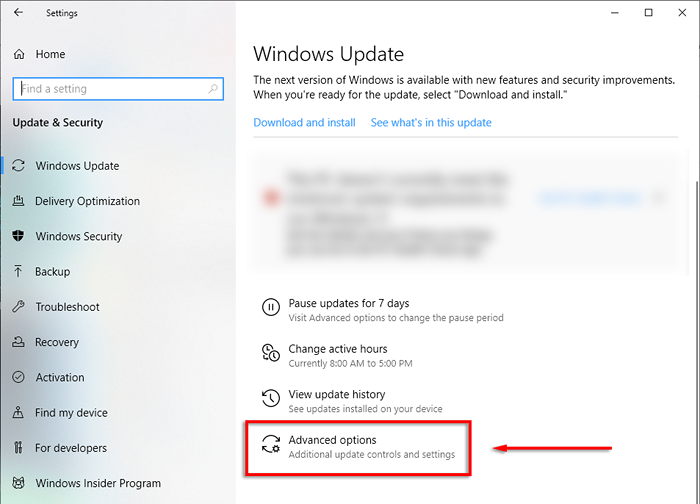
- Faites défiler vers le bas et sélectionnez Optimisation de la livraison.
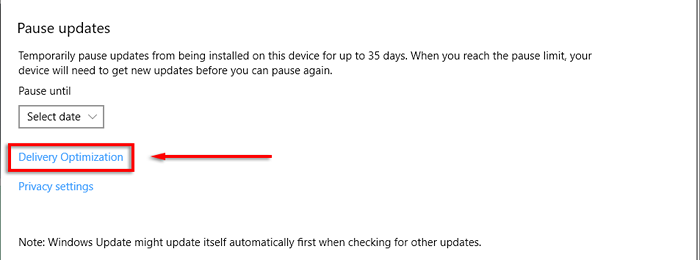
- Cliquez sur Options avancées.
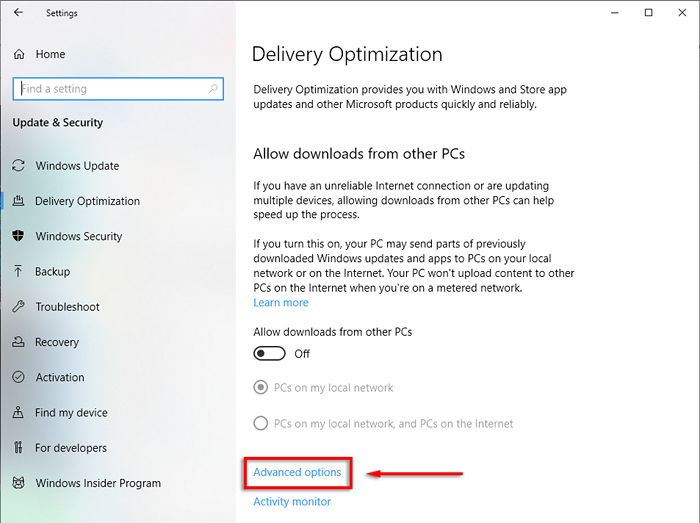
- Ici, vous pouvez modifier les curseurs pour les paramètres de téléchargement et de téléchargement et ajuster la quantité de bande passante que vous souhaitez réserver pour les mises à jour.
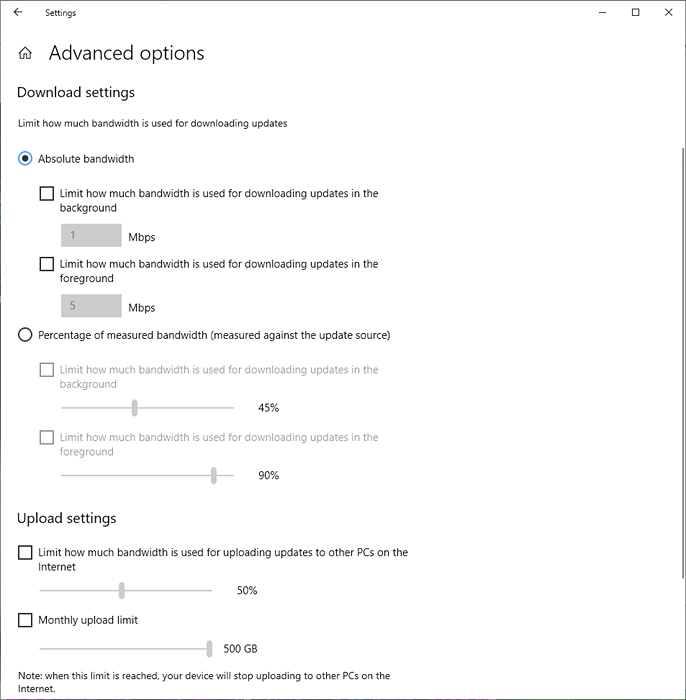
Note: Nous vous recommandons de laisser ces valeurs par défaut, sauf si vous n'avez pas d'autre choix et que vous comprenez bien le paramètre.
Comment augmenter votre vitesse Internet
Il existe plusieurs méthodes sûres que vous pouvez utiliser pour augmenter vos vitesses de téléchargement et de téléchargement. Pendant que vous y êtes, voici une poignée de conseils pour obtenir facilement Internet plus rapide en évitant les erreurs courantes en ce qui concerne l'utilisation de la bande passante, comme laisser votre VPN courir.
Si vous rencontrez des problèmes cohérents, essayez de dépanner votre connexion Internet ou Wi-Fi lente.
Boost votre téléchargement des vitesses de la bonne façon
Pour une raison quelconque, le mythe «limiter la bande passante réservable» a persisté depuis près de 20 ans. Comme nous l'avons couvert dans cet article, il est préférable de laisser ce paramètre seul à moins que vous ne sachiez vraiment ce que vous faites. Quoi qu'il en soit, nous espérons que vous pourrez améliorer en toute sécurité les vitesses de votre réseau et revenir à tout ce dont vous avez besoin pour!
- « Que faire lorsque vous avez oublié votre mot de passe Instagram
- Correction du dossier iPhone DCIM manquant sur Windows 11/10 »

